 Betrieb und Instandhaltung
Betrieb und Instandhaltung
 Betrieb und Wartung von Linux
Betrieb und Wartung von Linux
 Best Practices für die Verwendung von Systemd und Crontab zur Verwaltung geplanter Aufgaben in Linux-Systemen
Best Practices für die Verwendung von Systemd und Crontab zur Verwaltung geplanter Aufgaben in Linux-Systemen
Best Practices für die Verwendung von Systemd und Crontab zur Verwaltung geplanter Aufgaben in Linux-Systemen
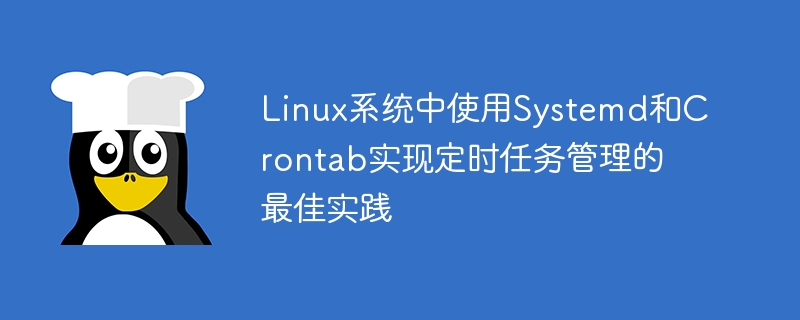
Best Practices für die Verwendung von Systemd und Crontab zur Verwaltung geplanter Aufgaben in Linux-Systemen
Einführung:
In Linux-Systemen ist die Verwaltung geplanter Aufgaben für den stabilen und effizienten Betrieb des Systems sehr wichtig. Um die automatisierte Ausführung geplanter Aufgaben zu realisieren, stellt das Linux-System eine Vielzahl von Tools bereit, von denen Systemd und Crontab am häufigsten verwendet werden. In diesem Artikel wird die Verwendung von Systemd und Crontab für die Verwaltung geplanter Aufgaben vorgestellt und spezifische Codebeispiele gegeben.
1. Systemds geplante Aufgabenverwaltung
Systemd ist das Standardinitialisierungssystem, das von den meisten aktuellen Linux-Distributionen verwendet wird. Es bietet vollständige Kontrolle über den Systemstartprozess und kann zur Verwaltung verschiedener Systemdienste und geplanter Aufgaben verwendet werden. Im Folgenden finden Sie die Best Practices für die Verwendung von Systemd zur Verwaltung geplanter Aufgaben.
-
Dienstdatei erstellen:
Zuerst müssen wir eine Systemd-Dienstdatei mit dem Suffix .service erstellen. Definieren Sie den Namen, die Beschreibung, den Pfad des Ausführungsprogramms, die Ausführungsparameter und andere zugehörige Informationen der geplanten Aufgabe in der Servicedatei. Am Beispiel der Ausführung eines Shell-Skripts zum regelmäßigen Löschen von Dateien in einem bestimmten Verzeichnis können wir eine Dienstdatei mit dem Namen clean_dir.service erstellen. Der spezifische Inhalt lautet wie folgt:[Unit] Description=定时清理目录下的文件 [Service] ExecStart=/bin/bash /usr/local/scripts/clean_dir.sh
Nach dem Login kopieren Erstellen Sie ein Shell-Skript:
Als nächstes. Wir müssen ein Shell-Skript schreiben, das die spezifische Betriebslogik der geplanten Aufgabe implementiert. Am Beispiel des Löschens von Dateien in einem bestimmten Verzeichnis können wir ein Shell-Skript namens clean_dir.sh mit den folgenden Details erstellen:#!/bin/bash DIR_PATH="/path/to/directory" find $DIR_PATH -type f -mtime +7 -exec rm -f {} ;Nach dem Login kopierenDienste aktivieren und verwalten:
Nach Abschluss der beiden oben genannten Schritte können wir es aktivieren Führen Sie den folgenden Befehl aus und verwalten Sie den Dienst für geplante Aufgaben:$ sudo cp clean_dir.service /etc/systemd/system/ $ sudo systemctl daemon-reload $ sudo systemctl enable clean_dir.service $ sudo systemctl start clean_dir.service $ sudo systemctl status clean_dir.service
Nach dem Login kopierenMit dem obigen Befehl kopieren wir die Dienstdatei in das Verzeichnis /systemd/system, laden die Systemd-Konfiguration neu, aktivieren und starten den Dienst für geplante Aufgaben und überprüfen seinen Status.
2. Crontabs geplante Aufgabenverwaltung
Crontab ist ein geplanter Aufgabenplaner, der bestimmte Befehle oder Skripte innerhalb bestimmter Zeitintervalle ausführen kann. Im Folgenden finden Sie die Best Practices für die Verwendung von Crontab zur Verwaltung geplanter Aufgaben.
Crontab-Konfiguration bearbeiten:
Zuerst müssen wir die Crontab-Konfigurationsdatei bearbeiten und den folgenden Befehl verwenden, um den Crontab-Editor zu öffnen:$ crontab -e
Nach dem Login kopierenEine geplante Aufgabe hinzufügen:
Im Crontab-Editor können wir eine hinzufügen geplante Aufgabe und geben Sie die Ausführungszeit der Aufgabe, ausgeführte Befehle oder Skripte usw. an. Am Beispiel der Ausführung eines Shell-Skripts zur regelmäßigen Sicherung der Datenbank können wir im Crontab-Editor folgenden Inhalt hinzufügen:0 * /bin/bash /usr/local/scripts/backup_db.sh
上述示例表示每天的0点0分,执行/usr/local/scripts/backup_db.sh脚本。
Nach dem Login kopierenSpeichern und die Konfiguration anzeigen:
Nachdem wir die geplante Aufgabe hinzugefügt haben, müssen wir den Crontab-Editor speichern und beenden. Crontab speichert unsere Konfiguration automatisch und beginnt in bestimmten Intervallen mit der Ausführung von Aufgaben. Sie können den folgenden Befehl verwenden, um die Crontab-Konfiguration des aktuellen Benutzers anzuzeigen:$ crontab -l
Nach dem Login kopieren
Zusammenfassung:
Dieser Artikel stellt die Best Practices für die Verwendung von Systemd und Crontab zur Implementierung der geplanten Aufgabenverwaltung vor und enthält spezifische Codebeispiele. Systemd kann zur flexiblen Steuerung und Verwaltung geplanter Aufgabendienste verwendet werden, und Crontab kann zum schnellen und einfachen Hinzufügen und Verwalten geplanter Aufgaben verwendet werden. Durch den rationalen Einsatz dieser beiden Tools können wir die automatisierte Ausführung geplanter Aufgaben im Linux-System realisieren und die Systemstabilität und Arbeitseffizienz verbessern.
Hinweis:
Bitte ändern Sie den Dateipfad und den Skriptinhalt im Codebeispiel entsprechend den tatsächlichen Anforderungen, um die Korrektheit und Sicherheit des Vorgangs zu gewährleisten.
Das obige ist der detaillierte Inhalt vonBest Practices für die Verwendung von Systemd und Crontab zur Verwaltung geplanter Aufgaben in Linux-Systemen. Für weitere Informationen folgen Sie bitte anderen verwandten Artikeln auf der PHP chinesischen Website!

Heiße KI -Werkzeuge

Undresser.AI Undress
KI-gestützte App zum Erstellen realistischer Aktfotos

AI Clothes Remover
Online-KI-Tool zum Entfernen von Kleidung aus Fotos.

Undress AI Tool
Ausziehbilder kostenlos

Clothoff.io
KI-Kleiderentferner

AI Hentai Generator
Erstellen Sie kostenlos Ai Hentai.

Heißer Artikel

Heiße Werkzeuge

Notepad++7.3.1
Einfach zu bedienender und kostenloser Code-Editor

SublimeText3 chinesische Version
Chinesische Version, sehr einfach zu bedienen

Senden Sie Studio 13.0.1
Leistungsstarke integrierte PHP-Entwicklungsumgebung

Dreamweaver CS6
Visuelle Webentwicklungstools

SublimeText3 Mac-Version
Codebearbeitungssoftware auf Gottesniveau (SublimeText3)

Heiße Themen
 1381
1381
 52
52
 Kennen Sie einige Gründe, warum geplante Crontab-Aufgaben nicht ausgeführt werden?
Mar 09, 2024 am 09:49 AM
Kennen Sie einige Gründe, warum geplante Crontab-Aufgaben nicht ausgeführt werden?
Mar 09, 2024 am 09:49 AM
Zusammenfassung einiger Gründe, warum geplante Crontab-Aufgaben nicht ausgeführt werden: 9. Januar 2019, 09:34:57 Uhr Autor: Hope on the Field In diesem Artikel werden hauptsächlich einige Gründe zusammengefasst, warum geplante Crontab-Aufgaben nicht ausgeführt werden Für jeden der möglichen Auslöser werden Lösungen angegeben, die für Kollegen, die auf dieses Problem stoßen, einen gewissen Referenz- und Lernwert haben. Vorwort: Ich bin kürzlich auf einige Probleme bei der Arbeit gestoßen Die Aufgabe wurde nicht ausgeführt. Als ich später im Internet suchte, stellte ich fest, dass im Internet hauptsächlich diese fünf Anreize erwähnt wurden: 1. Der Crond-Dienst ist keine Funktion des Linux-Kernels, sondern basiert auf einem Cron.
 So verwenden Sie Systemd und Crontab, um die parallele Ausführung von Aufgaben in Linux-Systemen zu implementieren
Sep 26, 2023 pm 06:37 PM
So verwenden Sie Systemd und Crontab, um die parallele Ausführung von Aufgaben in Linux-Systemen zu implementieren
Sep 26, 2023 pm 06:37 PM
So verwenden Sie Systemd und Crontab, um die parallele Ausführung von Aufgaben in einem Linux-System zu implementieren. In einem Linux-System ist die parallele Ausführung von Aufgaben eines der wichtigen Mittel zur Verbesserung der Systemeffizienz und -leistung. In diesem Artikel wird erläutert, wie Sie die Tools Systemd und Crontab verwenden, um die parallele Ausführung von Aufgaben in einem Linux-System zu implementieren, und es werden spezifische Codebeispiele bereitgestellt. 1. Einführung in Systemd Systemd ist ein Tool zur Verwaltung des Startvorgangs und der Dienstverwaltung von Linux-Systemen. über die Konfiguration
 Geplante Aufgabenplanung von ThinkPHP6: Geplante Aufgabenausführung
Aug 12, 2023 pm 03:28 PM
Geplante Aufgabenplanung von ThinkPHP6: Geplante Aufgabenausführung
Aug 12, 2023 pm 03:28 PM
Geplante Aufgabenplanung in ThinkPHP6: Geplante Aufgabenausführung 1. Einführung Im Prozess der Entwicklung von Webanwendungen stoßen wir häufig auf Situationen, in denen bestimmte sich wiederholende Aufgaben regelmäßig ausgeführt werden müssen. ThinkPHP6 bietet eine leistungsstarke Funktion zur Planung geplanter Aufgaben, mit der die Anforderungen geplanter Aufgaben problemlos erfüllt werden können. In diesem Artikel wird die Verwendung der geplanten Aufgabenplanung in ThinkPHP6 vorgestellt und einige Codebeispiele zum besseren Verständnis bereitgestellt. 2. Konfigurieren Sie geplante Aufgaben, erstellen Sie geplante Aufgabendateien und erstellen Sie einen Befehl im App-Verzeichnis des Projekts.
 Python implementiert die automatische Seitenaktualisierung und die Funktionsanalyse geplanter Aufgaben für Headless-Browser-Sammlungsanwendungen
Aug 08, 2023 am 08:13 AM
Python implementiert die automatische Seitenaktualisierung und die Funktionsanalyse geplanter Aufgaben für Headless-Browser-Sammlungsanwendungen
Aug 08, 2023 am 08:13 AM
Python implementiert die automatische Seitenaktualisierung und geplante Aufgabenfunktionsanalyse für Headless-Browser-Erfassungsanwendungen. Mit der schnellen Entwicklung des Netzwerks und der Popularisierung von Anwendungen ist die Erfassung von Webseitendaten immer wichtiger geworden. Der Headless-Browser ist eines der effektivsten Tools zum Sammeln von Webseitendaten. In diesem Artikel wird erläutert, wie Sie mit Python die automatische Seitenaktualisierung und geplante Aufgabenfunktionen eines Headless-Browsers implementieren. Der Headless-Browser übernimmt einen Browser-Betriebsmodus ohne grafische Oberfläche, der das menschliche Bedienverhalten auf automatisierte Weise simulieren kann, wodurch der Benutzer auf Webseiten zugreifen, auf Schaltflächen klicken und Informationen eingeben kann.
 So kompilieren Sie Mysql5.7.11 über Systemd
May 29, 2023 pm 06:46 PM
So kompilieren Sie Mysql5.7.11 über Systemd
May 29, 2023 pm 06:46 PM
Hauptmerkmale von MySQL 5.7: Native Unterstützung für Systemd. Bessere Leistung: Bessere Optimierung für Multi-Core-CPUs, Solid-State-Laufwerke und Sperren. Bessere InnoDB-Speicher-Engine. Robustere Replikationsfunktion: Die Replikation bringt überhaupt keinen Datenverlust mit sich, traditionelle Finanzkunden können dies auch Wählen Sie die Verwendung der MySQL-Datenbank. Darüber hinaus ermöglicht das reibungslose Online-Upgrade von GTID auch einen besseren Optimierer: Die Bedeutung der Rekonstruktion des Optimierercodes wird in dieser Version und in nachfolgenden Versionen enorme Verbesserungen mit sich bringen. Oracle-Beamte lösen das größte Problem vor dem nativen JSON-Typ von MySQL Unterstützung besserer geografischer Informationen Serviceunterstützung: InnoDB unterstützt nativ den geografischen Standorttyp, unterstützt GeoJSON und GeoHash speziell
 So verwenden Sie geplante Aufgaben in FastAPI, um Hintergrundarbeiten auszuführen
Jul 28, 2023 pm 02:22 PM
So verwenden Sie geplante Aufgaben in FastAPI, um Hintergrundarbeiten auszuführen
Jul 28, 2023 pm 02:22 PM
So verwenden Sie geplante Aufgaben in FastAPI, um Hintergrundarbeiten durchzuführen. Aufgrund der schnellen Entwicklung von Internetanwendungen müssen viele Anwendungen regelmäßig Hintergrundaufgaben ausführen, z. B. Datenbereinigung, E-Mail-Versand, Sicherung usw. Um dieses Problem zu lösen, können wir geplante Aufgaben verwenden, um Hintergrundarbeiten automatisch auszuführen. In diesem Artikel stellen wir vor, wie Sie geplante Aufgaben im FastAPI-Framework verwenden, um Hintergrundarbeiten auszuführen. FastAPI ist ein modernes, schnelles (hochleistungsfähiges) Webframework, das hauptsächlich zum Erstellen von APIs verwendet wird. es hat
 So entwickeln Sie mit PHP eine geplante Aktualisierungsfunktion für Webseiten
Aug 17, 2023 pm 04:25 PM
So entwickeln Sie mit PHP eine geplante Aktualisierungsfunktion für Webseiten
Aug 17, 2023 pm 04:25 PM
So entwickeln Sie mit PHP eine geplante Aktualisierungsfunktion für Webseiten. Mit der Entwicklung des Internets müssen immer mehr Websites Anzeigedaten in Echtzeit aktualisieren. Das Aktualisieren der Seite in Echtzeit ist eine häufige Anforderung, die es Benutzern ermöglicht, die neuesten Daten zu erhalten, ohne die gesamte Seite aktualisieren zu müssen. In diesem Artikel wird erläutert, wie Sie mit PHP eine geplante Aktualisierungsfunktion für Webseiten entwickeln und Codebeispiele bereitstellen. Die einfachste Möglichkeit, Meta-Tags zum regelmäßigen Aktualisieren der Seite zu verwenden, besteht darin, das Meta-Tag von HTML zum regelmäßigen Aktualisieren der Seite zu verwenden. In HTML<head>
 So starten Sie Anwendungen unter Linux mithilfe von Systemd und Crontab automatisch neu
Sep 28, 2023 pm 03:35 PM
So starten Sie Anwendungen unter Linux mithilfe von Systemd und Crontab automatisch neu
Sep 28, 2023 pm 03:35 PM
So verwenden Sie Systemd und Crontab zum automatischen Neustart von Anwendungen in Linux-Systemen. In Linux-Systemen sind Systemd und Crontab zwei sehr wichtige Tools. Systemd ist ein System- und Dienstmanager, während Crontab ein Tool zur Automatisierung von Aufgaben zu bestimmten Zeiten ist. In diesem Artikel wird anhand eines konkreten Beispiels erläutert, wie Sie mithilfe von Systemd und Crontab Anwendungen in Linux-Systemen automatisch neu starten. Angenommen, wir haben ein Nein



